In de softwareontwikkeling zijn fouten menselijk. Of het nu gaat om een verkeerde code-snor, een ongewenst commentaar of een totaal foute implementatie. Git geeft je de mogelijkheid om zulke fouten te corrigeren. In deze tutorial leer je hoe je met de commando's git reset en git checkout effectief wijzigingen terug kunt nemen om je code op te schonen of een eerdere versie te herstellen.
Belangrijkste bevindingen
- Met git checkout kun je wijzigingen aan bestanden ongedaan maken, zolang deze nog niet gecommit zijn.
- git reset stelt je in staat om naar een specifieke commit terug te springen, maar kan echter gegevens onherroepelijk verwijderen.
- Er zijn verschillende benaderingen om wijzigingen terug te nemen. Kies de methode die het beste bij jouw scenario past.
Stapsgewijze handleiding
Wijzigingen aan een bestand bijhouden
Als je per ongeluk ongewenste wijzigingen aan een bestand in je project hebt aangebracht, kun je deze controleren met de opdracht git status. Dit toont je het gemodificeerde bestand dat in de staging-fase is. Dit geeft je de mogelijkheid om gericht te handelen voordat je de wijzigingen naar de repository overbrengt.
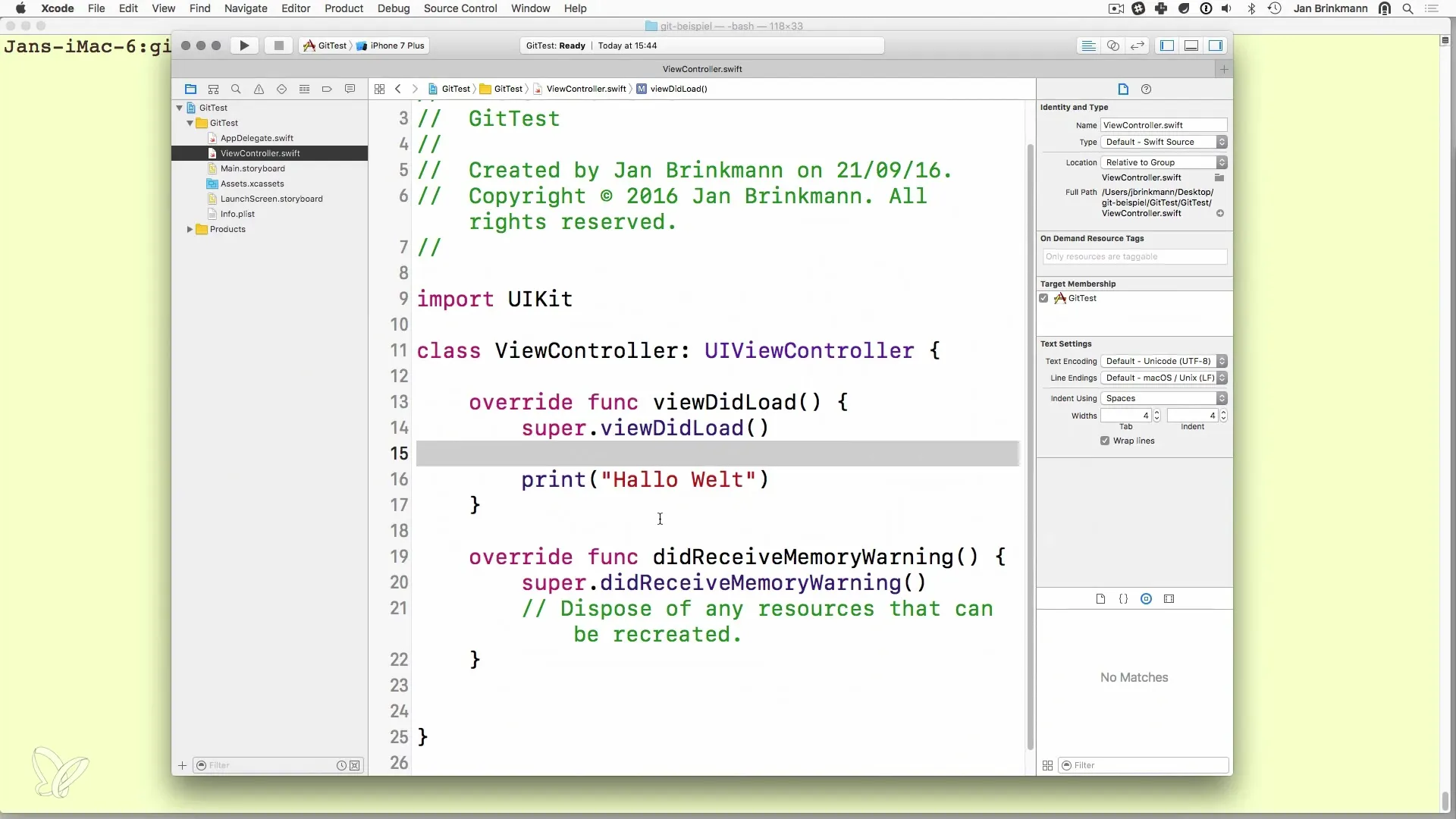
Wijzigingen aan een bestand terugzetten met git checkout
Als je een wijziging aan een bestand dat zich nog niet in de commit-status bevindt, ongedaan wilt maken, kun je de git checkout opdracht gebruiken. Voer hiervoor git checkout
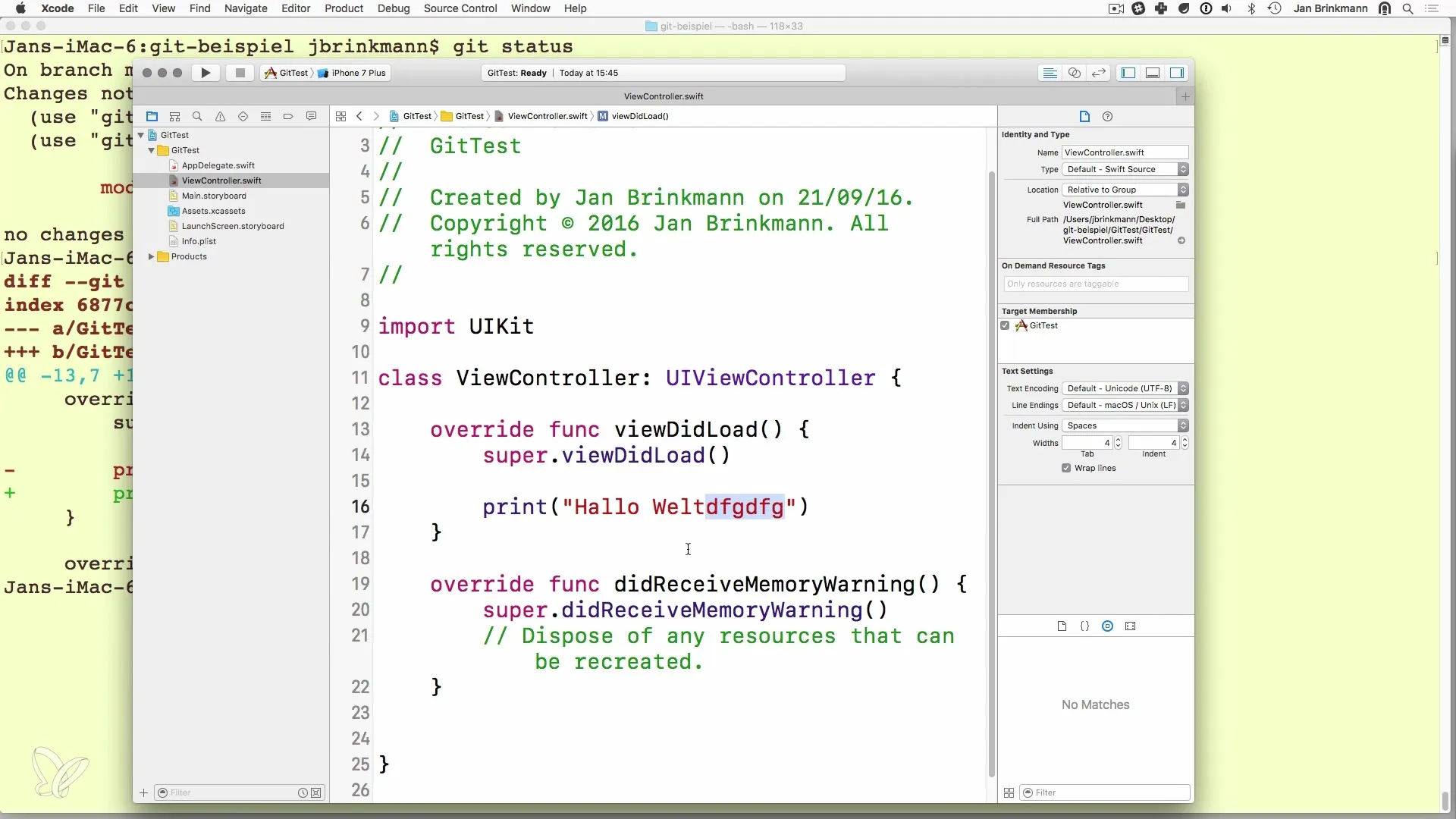
De wijzigingen controleren
Na het uitvoeren van git checkout kun je met git diff controleren of de wijzigingen daadwerkelijk zijn teruggezet en je code in de gewenste staat is teruggekeerd. Een goed hulpmiddel voor het controleren van wijzigingen is git diff, dat je gedetailleerd laat zien wat er is veranderd.
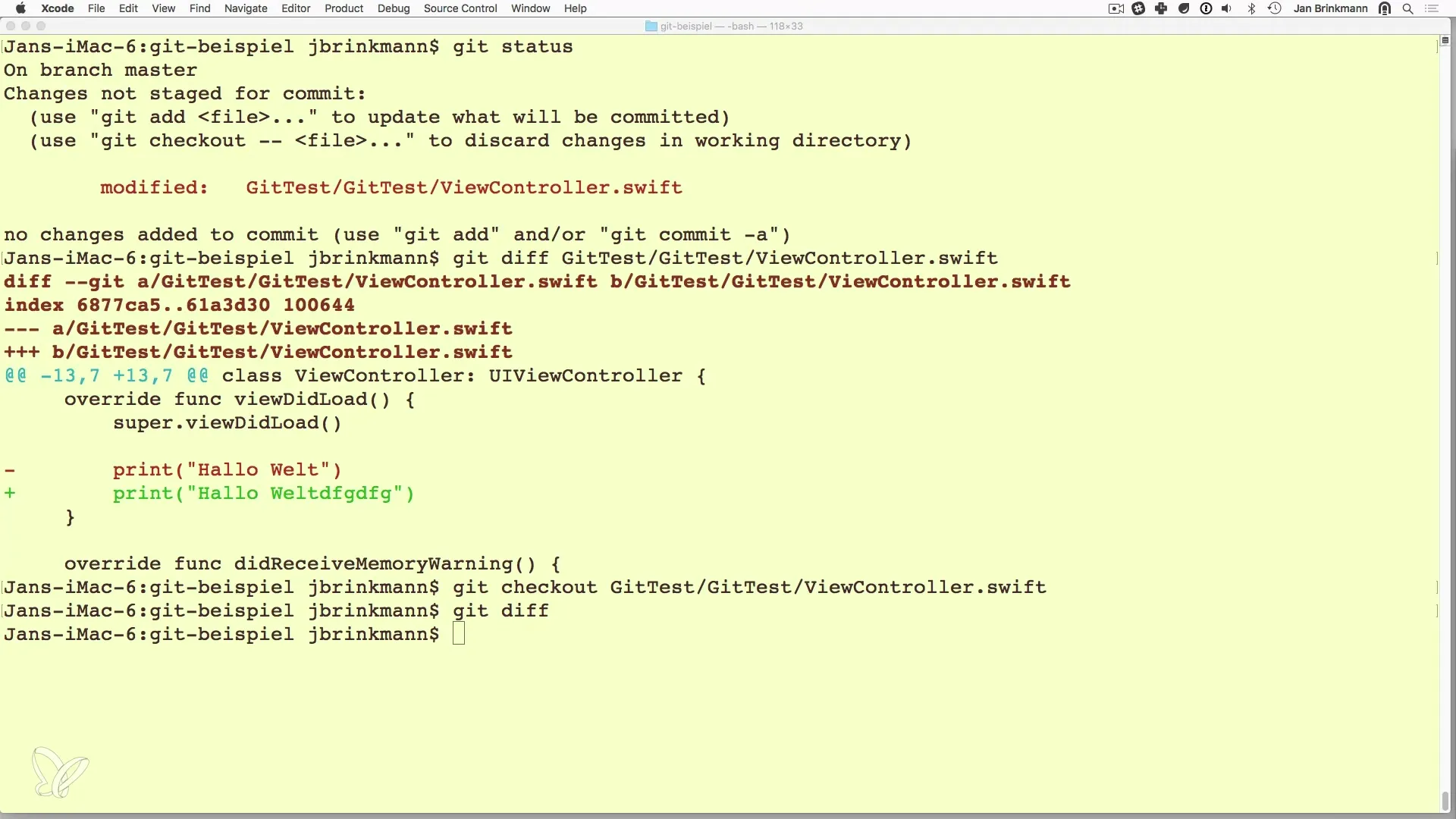
Wijzigingen die al zijn gecommit
Laten we nu aannemen dat je een bestand al hebt gewijzigd en vervolgens hebt opgeslagen met git commit. In dat geval kun je git log gebruiken om de commits te bekijken. Hierbij krijg je de geschiedenis van commits en kun je de specifieke commit vinden die je wilt terugzetten.
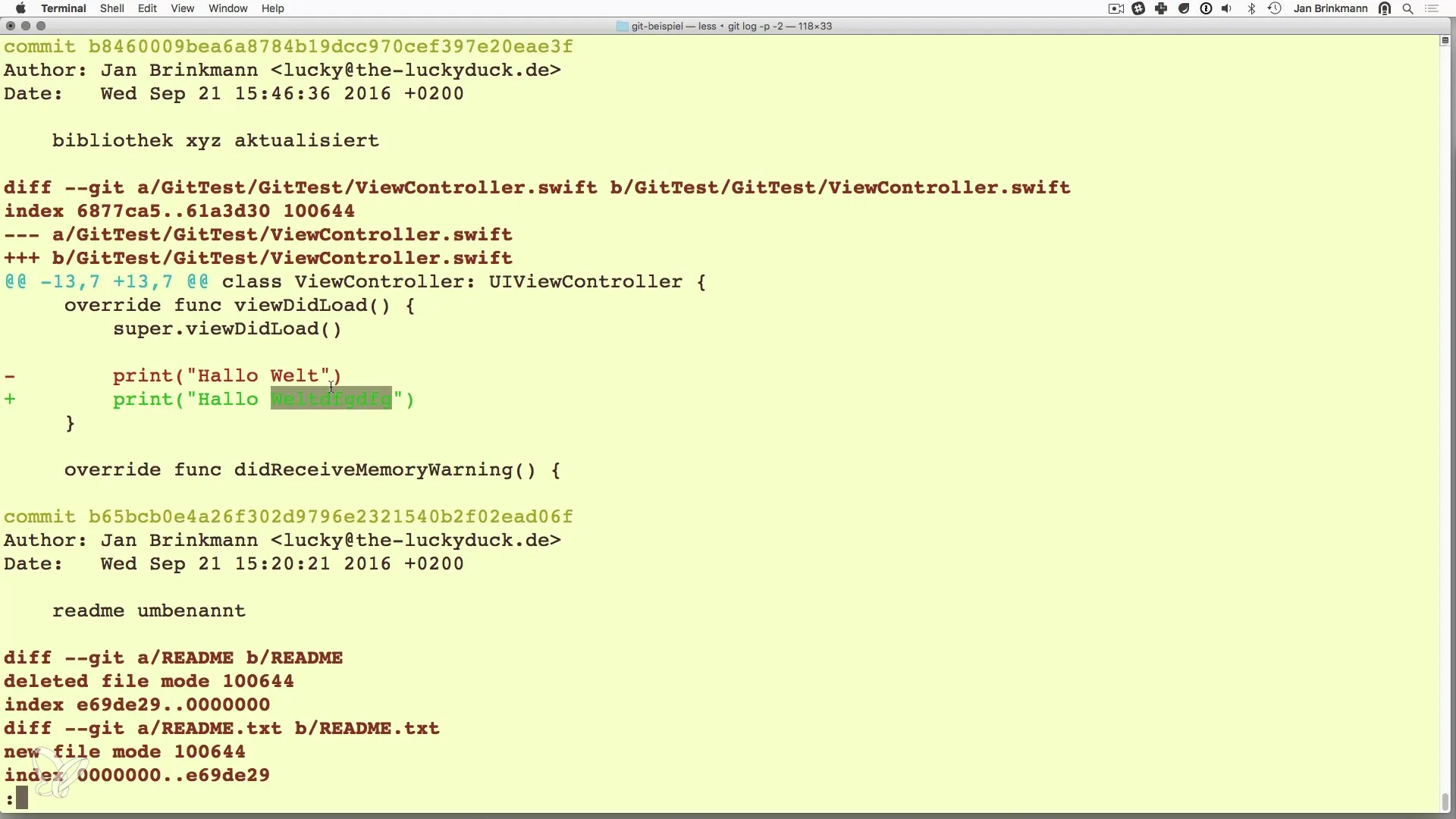
Terugzetten naar een specifieke commit
Om naar een specifieke commit terug te springen, heb je meerdere opties. Het eenvoudigste commando is git reset
Controle na het terugzetten
Na het terugzetten moet je opnieuw git status en git log gebruiken om ervoor te zorgen dat je repository in de gewenste staat is. Je kunt daar zien dat de wijzigingen ongedaan zijn gemaakt en alles weer is zoals je het wilt.
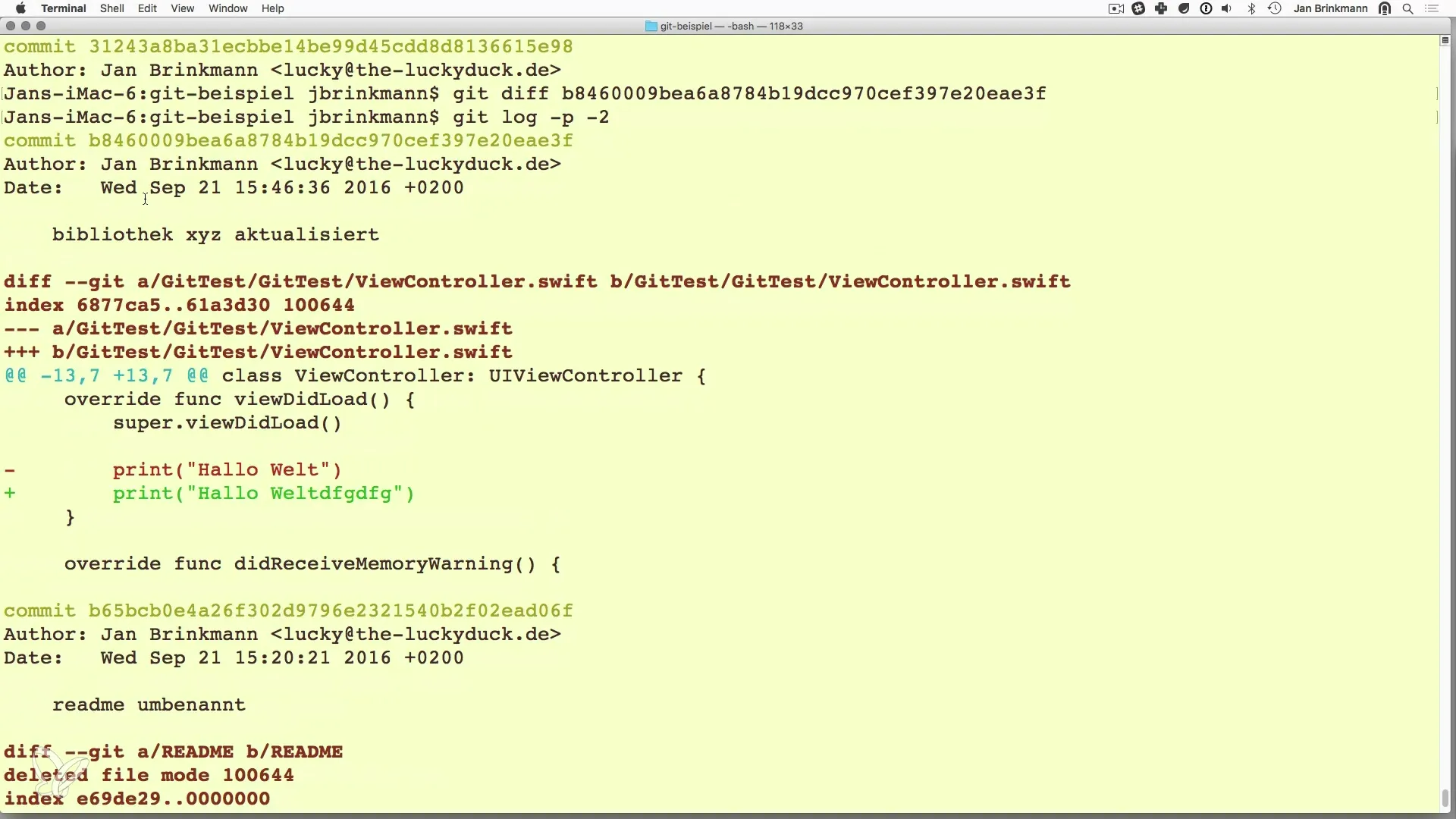
Conclusie van de terugzetopties
Samenvattend kunnen zowel git checkout als git reset nuttige commando's zijn om ongewenste wijzigingen terug te nemen. Beslis welke methode het beste bij je huidige behoefte past. git checkout is ideaal voor niet-gecommitteerde wijzigingen, terwijl git reset optimaal is voor teruggegaan commits.
Samenvatting – Versiebeheer met Git: Zo neem je wijzigingen terug – Reset en Checkout
In deze handleiding heb je geleerd hoe je met git checkout en git reset wijzigingen aan je code effectief kunt terugnemen. Je hebt de voor- en nadelen van beide methoden verkend om ervoor te zorgen dat je in staat bent om je werk op elk moment te bewaren en fouten snel te corrigeren.
Veelgestelde vragen
Hoe zet ik wijzigingen aan een bestand terug die ik nog niet heb gecommit?Gebruik de opdracht git checkout om de wijzigingen aan dit bestand terug te zetten.
Wat gebeurt er als ik git reset --hard gebruik?Dit commando verwijdert alle lokaal aangebrachte wijzigingen en zet je repository terug naar de staat van de gekozen commit.
Hoe vind ik het commit-nummer?Gebruik de opdracht git log om een overzicht van alle commits en hun respectieve hashes te krijgen.
Waar moet ik op letten voordat ik git reset --hard gebruik?Zorg ervoor dat alle belangrijke wijzigingen zijn veiliggesteld, aangezien dit commando gegevens onherroepelijk kan verwijderen.
Hoe kan ik mijn laatste wijzigingen controleren?Met de opdracht git diff kun je de laatst aangebrachte wijzigingen aan bestanden analyseren.

